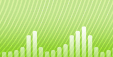Articoli > Come riprodurre APE con CUE file gratuitamente?
Introduzione
APE é file estensione per audio formato senza perdita chiamato Monkey's Audio. Qui qualità non si perde quando converti audio in questo formato e perciò é preferrito da audiofili più che altri noti formati (come MP3). Spesso i completti Audio CD si converttono ad APE per sostegno o convenienza.
Se rippi un Audio CD ad APE, tanti programmi fanno un singolo APE file con tutte tracce dal albo e con un addizzionale CUE file. Puoi riprodurre APE file direttamente su certi player, ma questo non é prattico perche non hai informazioni su individuale tracce. Devi allora tagliare APE in individuale tracce?
No, perche tutte le necessari informazioni si trovano nel piccolo CUE file! Basta un CUE player che sopporta APE formato.
Parliamo come riprodurre CUE+APE file con completamente gratuito player, Crystalwolf Free Audio Player.
Passo 1: Scarica ed installa programma
Scarica Crystalwolf Free Audio Player Inizia setup e sequi le istruzioni sullo schermo per installarlo.
Passo 2: Riproduci CUE file
Lancia player. Finestra principale appare:
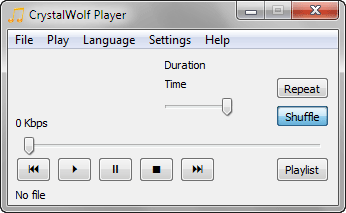
Clicca "File" - "Open file(s)":
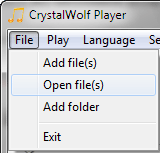
Questo apre lo solito "Open file" dialogo di Windows. Naviga alla cartella con APE e CUE file e seleziona CUE file.
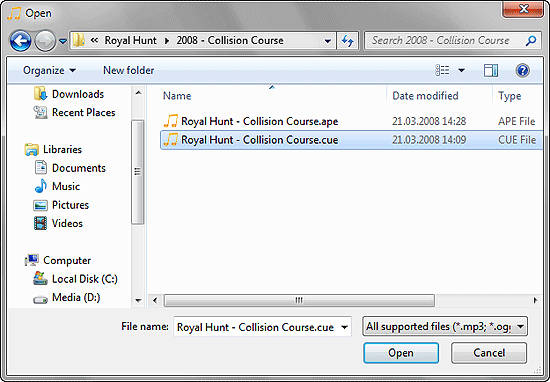
Adesso aprilo.
Il programma riproduce APE albo con complette informazioni di traccia.
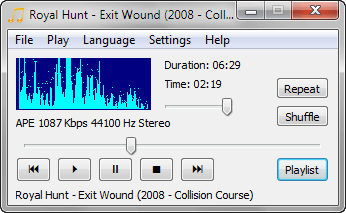
Clicca "Playlist" bottone per aprire CUE playlist.
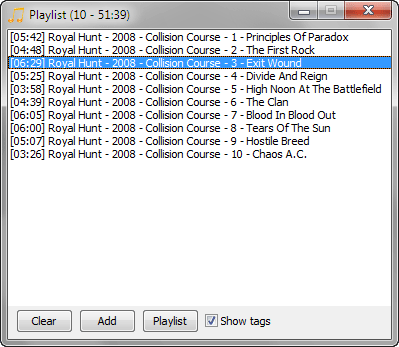
Doppio-clicca su traccia per riprodurre.
Nota bene che puoi aprire APE file apposto di CUE. Il programma riproduce, pero non hai lista di tracce.
Una bella caratteristica della APE+CUE combinazione: albo si riproduce in esatta maniera. Se tracce sono miste (senza pause tra le tracce), APE+CUE player continua alla prossima canzone, come CD player.
(Opzionale) Passo 3: Assozia Player con files
Ci sono vari modi di curare CUE file in player. Per esempio, puoi aggiungere cartella con APE e CUE file. Crystalwolf Free Audio Player automaticamente estra lista di tracce dal CUE file.
Un altro modo conveniente per riprodurre file é aggiungere file associazioni. Puoi associare Crystalwolf Free Audio Player con tutti sopportati audio file e creare una entrata in Windows Explorer destro-clicca menu per cartelle. cosi sarai capace di destro-cliccare cartella in Windows Explorer e scegliere di riprodurre tutte le canzoni con Crystalwolf Free Audio Player o con doppia clicca su ogni sopportato audio file o CUE file per riprodurrlo.
Nel player clicca "Settings" - "General settings":
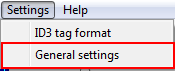
Nuova finestra appare. Vedi opzioni di associazione nel parte basso della finestra:
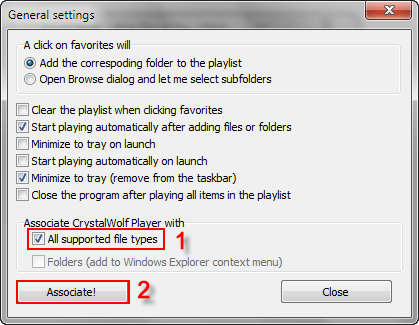
Seleziona opzioni che vuoi usare (1) e clicca "Associate!" (2). Poi chiudi la finestra.
Adesso doppio clicca CUE file in Windows Explorer per riprodurrlo con Crystalwolf Free Audio Player.
Su Crystalwolf Free Audio Player
Crystalwolf Free Audio Player é un completamente gratuito player che sopporta tutti i popolari audio formati includendo: MP3, WMA, WAV, APE, FLAC, OGG Vorbis, AAC, MP4, M4a, M4b, AC3, MPC e tanti altri. Può riprodurre CUE files che vengono con uno dei sopportati formati.
 Pagina del prodotto
Pagina del prodotto
Ricerca
Articoli e recensioni

Come convertire MKV ad AVI?- Come faccio unire AVI episodii in pieno film di tipo professionale?
- Come mischio MP3 audio tracce?
- Come converto DVD in iPod formato?
- Come aumentare luminosità di video scuro?
- Come riprodurre APE con CUE file gratuitamente?
- Come faccio MP3 Music CD?
- Come taglio MP3 albo in separate tracce? Ho bisogno di MP3 cutter per tagliare grande MP3 file
- Come converto M4b a MP3 gratuitamente?
- Come converto DVD a MKV?